آموزش ساخت پاورپوینت حرفه ای مورف و اشکال گرافیکی
فیلم و آموزش ساخت پاورپوینت حرفه ای مورف و اشکال گرافیکی
در این پست آموزشی ساخت پاورپوینت از سایت پارد وب به آموزش ساخت پاورپوینت حرفه ای مورف و اشکال گرافیکی و تصاویر می پردازیم.
ابتدا ویدئوی تهیه شده از این فیلم آموزش رایگان پاورپوینت را مشاهده کنید سپس از توضیحات متن و تصویری استفاده کنید.
پس بریم آموزش رایگان این پاورپوینت را به صورت متنی و تصویری ارائه بدیم:
اگر خواستین این قالب پاورپوینت مورف و اشکال گرافیکی را دانلود کنید بر روی لینک درج شده کلیک کنید، یا از بخش قالب های پاورپوینت حرفه ای دیدن کنید.
آموزش ساخت پاورپوینت رایگان مورف و اشکال گرافیکی
ابتدا نرم افزار پاورپوینت نسخه ی 2019 و یا جدیدتر را اجرا کنید و سپس اسلاید جدید را اضافه کنید و تصاویر با کیفیت طبیعت و… را اضافه کنید .
آموزش افزودن اشکال در پاورپوینت
Insert>>Shapes
برای درج اشکال در پاورپوینت، ابتدا از نوار ابزار بالای صفحه وارد تب Insert (درج) شوید. سپس روی گزینهی Shapes (اشکال) کلیک کنید. با کلیک روی این گزینه، یک منوی کشویی باز میشود که شامل دستهبندیهای مختلفی از اشکال مانند خطوط، مستطیلها، اشکال پایه، پیکانها، اشکال معادلات و نمودارهای فلوچارت است. از این منو، شکل مورد نظر خود را انتخاب کرده و با کلیک و کشیدن موس روی اسلاید، آن را رسم کنید. این ابزار به شما اجازه میدهد تا عناصر بصری مختلفی را به ارائهی خود اضافه کنید و آن را حرفهایتر و جذابتر نمایش دهید.
آموزش تنظیم ابعاد اشکال در پاورپوینت
برای تنظیم ابعاد اشکال در پاورپوینت، ابتدا شکل مورد نظر را انتخاب کنید. سپس در نوار ابزار بالا، در قسمت Size (ابعاد)، میتوانید اندازههای دقیق عرض و ارتفاع را مشاهده و تغییر دهید. برای این کار، در قسمت عرض و ارتفاع، مقدار مورد نظر را به صورت دستی وارد کنید (مانند 3.5 سانتیمتر). همچنین میتوانید از ابزارهای Align (ترازبندی) برای مرتب کردن شکلها و یا از گزینههای Bring Forward و Send Backward برای جابهجایی ترتیب لایهها استفاده کنید. این ابزارها به شما کمک میکنند تا ابعاد و موقعیت اشکال را دقیقاً مطابق با نیاز خود تنظیم کنید.
آموزش افزودن تصویر به اشکال در پاورپوینت
برای افزودن تصویر به یک شکل در پاورپوینت، ابتدا شکل مورد نظر خود را انتخاب کنید. سپس با راست کلیک روی آن، گزینه **Format Shape** (فرمت کردن شکل) را انتخاب کنید. در پنل باز شده، به بخش **Fill** (پر کردن) بروید و گزینه **Picture or texture fill را انتخاب کنید. بعد از آن، در قسمت *Picture Source** گزینه **Insert** را انتخاب کنید تا تصویر مورد نظر خود را وارد کنید، یا اگر تصویری را قبلاً کپی کردهاید، میتوانید گزینه **Clipboard** را انتخاب کنید. با این کار تصویر به شکل شما افزوده میشود و میتوانید تنظیمات مربوط به شفافیت، مقیاس و موقعیت تصویر را نیز تنظیم کنید تا آن را به دلخواه خود قرار دهید.
آموزش مرتب کردن اشکال در پاورپوینت
برای مرتبسازی اشکال در پاورپوینت، ابتدا شکلها را انتخاب کرده و به زبانه Format بروید؛ از بخش Arrange میتوانید با گزینههای Bring Forward یا Send Backward ترتیب لایهای آنها را تغییر دهید. برای تراز کردن چند شکل، آنها را با نگه داشتن کلید Ctrl انتخاب کرده و از گزینه Align، چینش دلخواه مانند Align Left، Center، Top و… را اعمال کنید. همچنین با گزینههای Distribute Horizontally یا Distribute Vertically میتوانید فاصله یکنواخت بین اشکال ایجاد کنید. در نهایت، برای کنترل گروهی روی چند شکل، آنها را انتخاب کرده و از گزینه Group استفاده کنید تا بهصورت یک واحد قابل جابجایی یا تغییر باشند.
آموزش لینکدهی به اشکال در پاورپوینت
برای لینکدهی به اشکال در پاورپوینت، ابتدا شکل مورد نظر را انتخاب کرده و روی آن راستکلیک کنید، سپس گزینهی Link یا Hyperlink را انتخاب نمایید. در پنجره باز شده، میتوانید مقصد لینک را مشخص کنید: یک اسلاید خاص از همان فایل (از طریق گزینهی Place in This Document)، یک فایل دیگر، یا آدرس یک وبسایت. همچنین میتوانید از مسیر Insert > Action استفاده کنید تا هنگام کلیک یا حرکت ماوس روی شکل، عملی مانند رفتن به اسلاید خاص، باز کردن فایل یا اجرای صدا انجام شود. پس از تنظیم، با کلیک روی شکل در حالت نمایش (Slide Show)، عمل مورد نظر انجام خواهد شد.
آموزش طراحی اشکال در پاورپوینت- افزودن سایه
برای طراحی و افزودن سایه به اشکال در پاورپوینت، ابتدا به تب Insert بروید و از بخش Shapes شکل مورد نظر را رسم کنید. پس از رسم شکل، روی آن کلیک کنید تا زبانه Shape Format (یا فقط Format بسته به نسخه پاورپوینت) در نوار ابزار ظاهر شود. در این زبانه، گزینه Shape Effects را انتخاب کنید و از منوی بازشده روی Shadow بروید. در این بخش انواع مختلف سایهها از جمله سایههای بیرونی (Outer), داخلی (Inner) و پرسپکتیو (Perspective) نمایش داده میشود. با کلیک روی هر نوع سایه، افکت آن به شکل اضافه میشود. همچنین میتوانید از گزینه Shadow Options در پایین منو استفاده کنید تا تنظیمات دقیقتری مثل میزان شفافیت، اندازه، زاویه و فاصله سایه را بهدلخواه تغییر دهید. این ابزارها به شکل شما جلوهای حرفهایتر میبخشند.
تکنیک مورف در پاورپوینت چیست؟
تکنیک مورف در پاورپوینت، یک نوع ترنزیشن (انتقال) است که بهصورت انیمیشنی و روان، تغییرات میان دو اسلاید را نمایش میدهد. این افکت با شناسایی اشیاء مشابه در دو اسلاید و اعمال تغییراتی مانند جابهجایی، تغییر اندازه یا رنگ، انتقالی نرم و جذاب ایجاد میکند. برای استفاده مؤثر از مورف، باید اشیاء مشابه در هر دو اسلاید با نامگذاری یکسان مشخص شوند.
کاربرد مورف در تصاویر
یکی از کاربردهای برجسته مورف، در ایجاد افکتهای انیمیشنی برای تصاویر است. با استفاده از این تکنیک، میتوان تصاویری را در اسلاید اول با جزئیات کامل نشان داد و در اسلاید بعدی، آنها را بهصورت بزرگنماییشده یا با افکتهای خاص نمایش داد. این نوع نمایش، توجه مخاطب را جلب کرده و تجربهای متفاوت ایجاد میکند.
نحوه استفاده از مورف در تصاویر
انتخاب اسلایدها: ابتدا اسلایدهایی را که میخواهید افکت مورف را بر روی آنها اعمال کنید، انتخاب کنید.
قرار دادن تصاویر: تصاویر مورد نظر را در هر دو اسلاید قرار دهید.
نامگذاری اشیاء مشابه: در بخش Selection Pane، اشیاء مشابه را با نامگذاری یکسان مشخص کنید.
اعمال افکت مورف: از تب Transitions، گزینه Morph را انتخاب کنید.
تنظیمات افکت: با استفاده از بخش Effect Options، میتوانید حالتهای مختلف ترنزیشن مورف را بر روی تصاویر اعمال کنید.
نکات مهم در استفاده از مورف با تصاویر
کیفیت تصاویر: استفاده از تصاویر با کیفیت بالا، تأثیر زیادی در جذابیت ارائه دارد.
نامگذاری دقیق: برای اینکه پاورپوینت بتواند انتقال مورف را بهدرستی اعمال کند، باید اشیاء مشابه در اسلایدهای مختلف با نامگذاری یکسان مشخص شوند.
تنظیمات دقیق: با استفاده از بخش Effect Options، میتوانید تمرکز مورف را بر روی اشیاء، کلمات یا کاراکترها تنظیم کنید.
نتیجهگیری
استفاده از تکنیک مورف در پاورپوینت، بهویژه در نمایش تصاویر، میتواند ارائههای شما را جذابتر و حرفهایتر کند. با رعایت نکات ذکرشده و استفاده از تصاویر با کیفیت، میتوانید تجربهای بینظیر برای مخاطبان خود ایجاد کنید.
برای مشاهده سایر آموزش های رایگان پاورپوینت به صورت تخصصی و حرفه ای و رایگان از بخش ” ویدئوهای آموزشی پاورپوینت” سایت پارد وب بازدید کنید، همچنین مجموعه ای از قالب و تم پاورپوینت رایگان و جدید را می توانید دانلود و استفاده کنید.

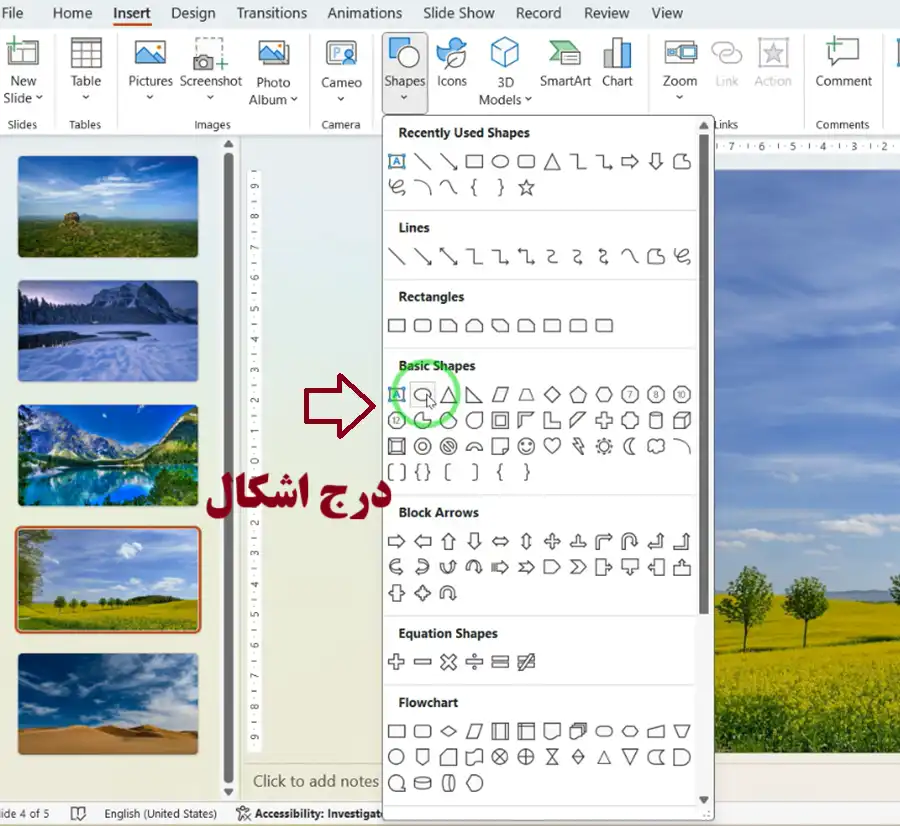
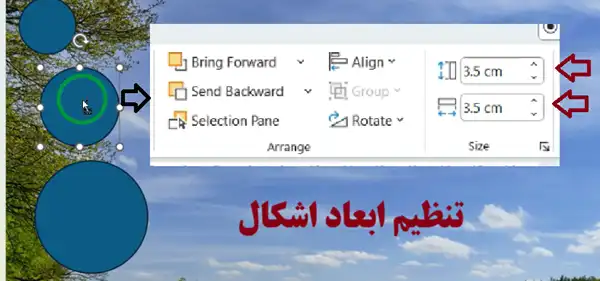
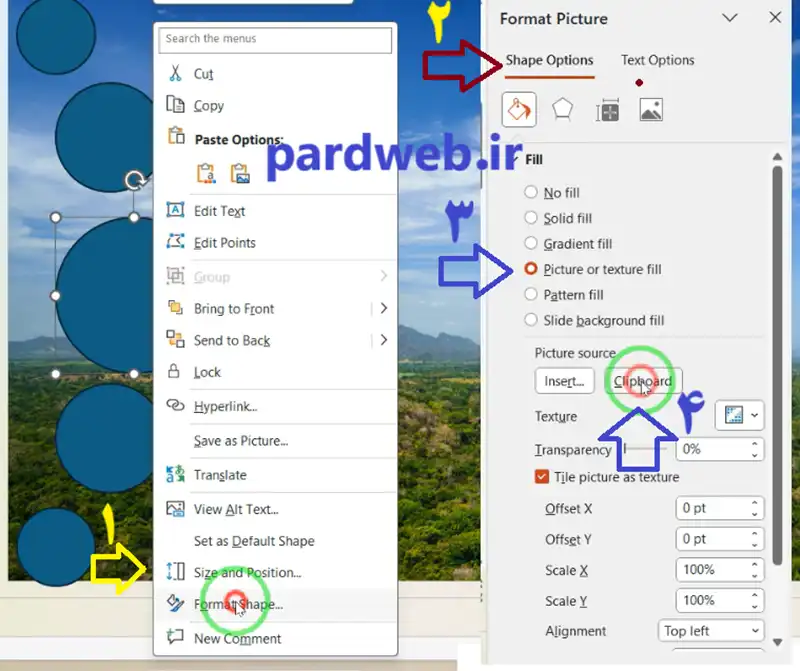
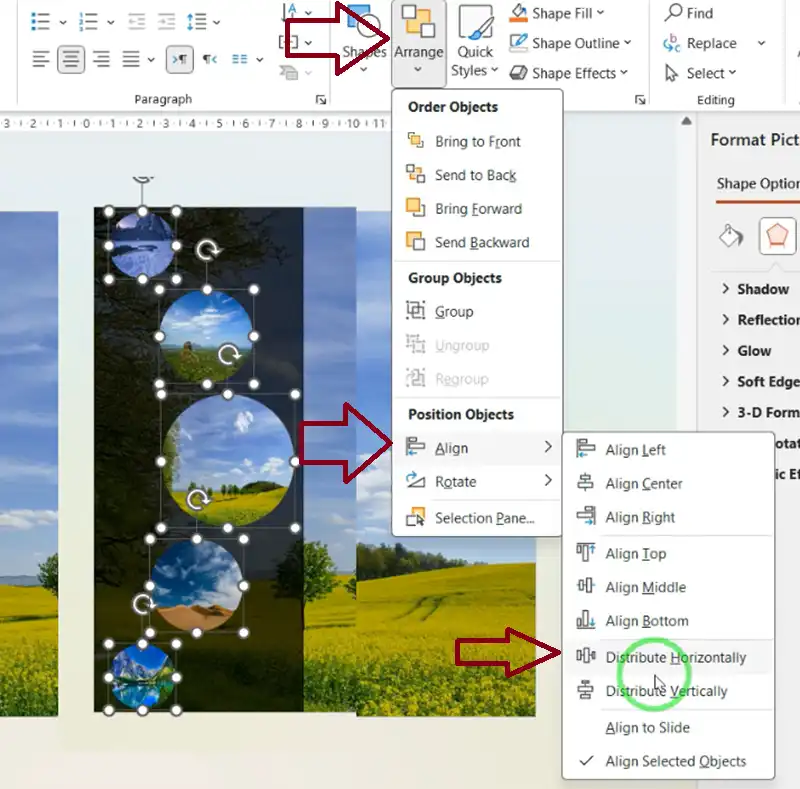
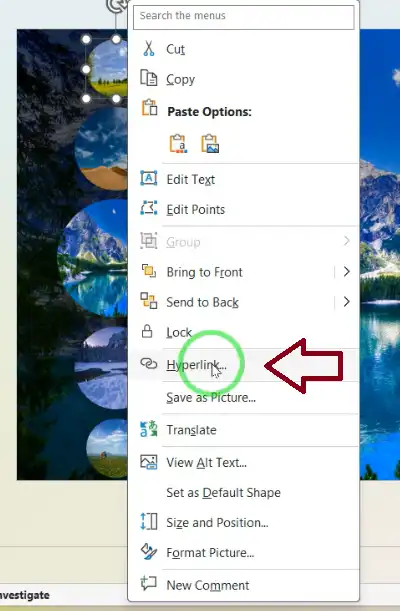
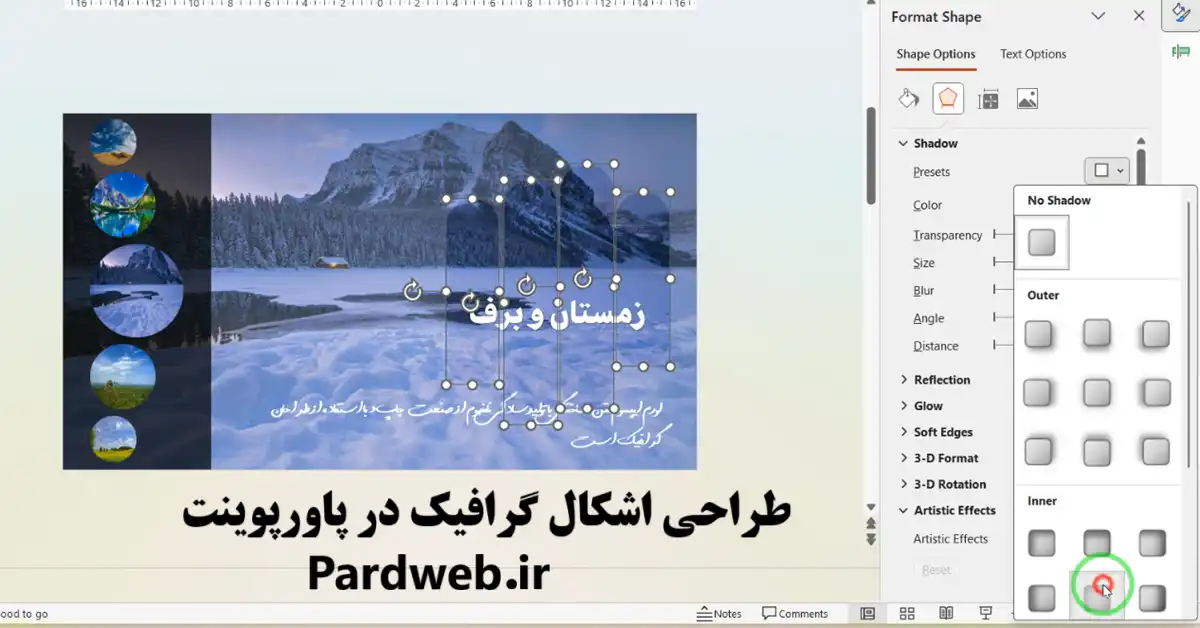







دیدگاهتان را بنویسید